반응형
내가 사용하는 아이폰XS는 64GB이다.
유튜브와 블로그를 병행하는데 턱없이 부족한 용량이다.
몇 주 전부터 사진을 백업하라는 아이폰 경고메세지가 계속 되었다.
그럴때마다 필요없는 사진과 동영상을 지워가며 용량을 다시 늘려나갔다.
이것은 여간 귀찮은 일이 아니었다. 결국 외장하드를 구매하기로 했다.
사이트를 뒤져보는데, 가격이 만만치 않았다.
결국 나는 클라우드 서비스를 이용하기로 했다.

그렇게 클라우드 서비스를 사용하기를 며칠.
클라우드에서 사진을 다운로드 받아 포스팅해보기로 했다.
그런데 이게 왠일인가?!
글쓰기 화면에 사진이 업로드가 되질 않았다.
사진 파일을 드래그앤드랍해보기도 하고,
상단 메뉴에 있는 첨부 버튼을 눌러 사진을 업로드해보길 몇 번...
물음표가 그려진 사진파일 오류모양 아이콘만 떠있다.
사진이 올라가지 않는다. 큰일이었다.
무엇이 문제일까?
이것 저것을 살펴보던 나는 사진 파일의 확장자명이 생소하다는 것을 발견했다.
내가 다운로드 받은 파일의 확장자명은 JPEG나 PNG가 아닌 <HEIC>라는 것이었다.
HEIC이 뭐에요?? : 그 궁금증을 풀어드립니다.
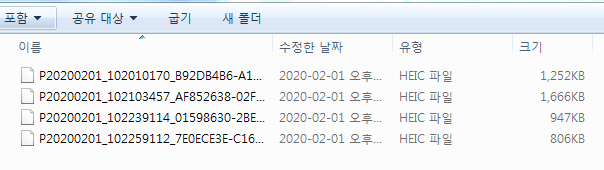
HEIC파일은 무엇인가? 궁금해서 인터넷에 바로 찾아봤다.
HEIC는 확장자명은 HEIF(High Efficeincy Image Container)라는 이미지 포멧의 확장자명이라고 한다.
같은 화질의 JPEG 파일보다 용량이 절반밖에 차지하지 않는다는 점이 놀라웠다.
이해하고 보니 HEIC파일은 용량 최소화를 위해 상용화된 아이폰 사진파일이었다.
HEIC 파일을 알게된 건 둘째치고, 나는 포스팅을 위해 사진을 업로드 해야만 했다.
HEIC 파일을 JPEG 파일로 변환이 필요했고, 인터넷에 검색을 했다.
그러다 우연히 확장자를 손쉽게 변환하는 사이트를 알게 되었다.
HEIC 확장자명을 JPEG로 변환하기. 어렵지 않아요!


인터넷에서 검색한 HEIC 확장자를 JPEG로 변환하는 방법은 다양했다.
그 중에서 나는 아래 방법이 마음에 들었고, 이 포스팅을 보는 분들께 소개해볼까 한다.
그 방법은 다음과 같다.
첫째, 파일변환 사이트에 접속한다.
https://heictojpg.com
Free HEIC to JPEG/JPG Online Photo Conversion Tool
HEIC converter is a free online tool that converts iOS 11 photos from HEIC to JPEG/JPG, made with <3 by JPEGmini
heictojpg.com
둘째, 홈페이지 메인화면 좌측 셍션에 변환하려는 사진파일을 드래그앤드랍한다.


셋째, 드래그앤드랍을 하면, 사이트에서는 바로 JPEG 파일로 변환하기 시작한다.


넷째, 하단에 있는 [Download all OO JPEG's] 버튼을 눌러, 변환된 사진을 다운 받는다.

다섯째, 다운 받은 파일의 압축을 풀어주면 끝난다.
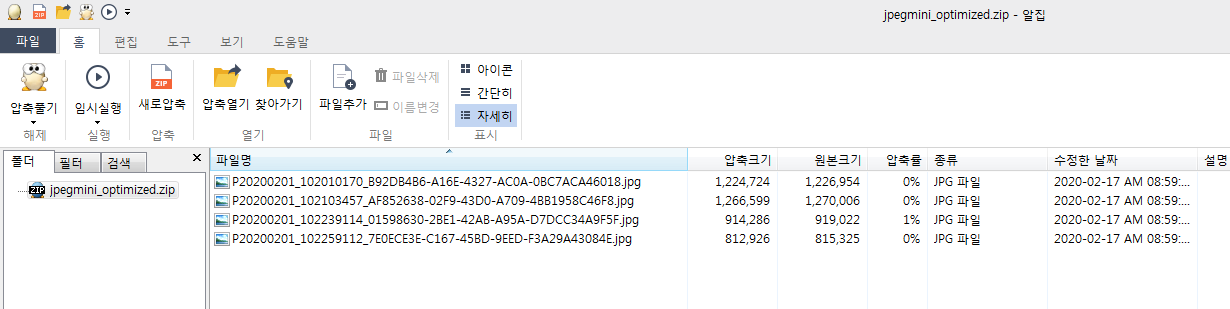
이제는 더이상 HEIC파일로 당황할 필요가 없어졌다.
그러나 매번 이렇게 파일 확장자명을 JPEG로 변경할 수는 없다.
아이폰 사진의 기본 확장자명을 JPEG로 설정할 수는 없을까??
HEIC 파일 싫어요, JPEG 파일로 저장하는 방법 대공개
물론 그 방법은 있다.
아이폰 설정화면에서 기본값을 변경해주면 되는데, 그 방법을 소개하며 포스팅을 마치겠다.
첫째, 아이폰 설정 앱에서 카메라 설정 창을 선택한다.

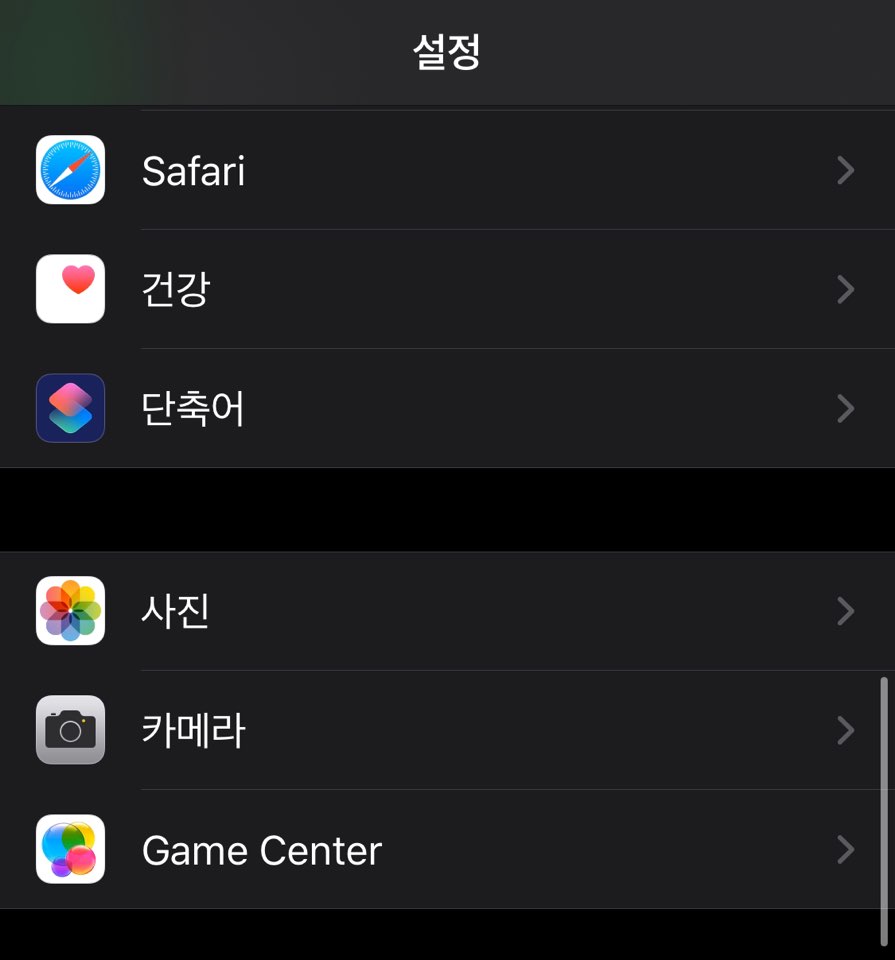
둘째, 하단에 있는 포멧 항목에 들어간다

셋째, 고효율성에 기본적으로 체크되어 있는 것을 높은 호환성으로 변경하면 끝난다.


이상으로 HEIC파일을 JPEG로 변환하는 방법과
아이폰 사진의 기본 확장자명을 JPEG로 설정하는 방법을 알아보았다.
이 포스팅을 통해, 아이폰을 쓰는 많은 분들에게 좋은 팁이 되었으면 한다.

반응형
'네 번째 일기장 > 정보 I 꿀팁' 카테고리의 다른 글
| 일산 덕이동 버거킹 : DOGPPER 먹지마세요, 반려견에 양보하세요 (17) | 2020.02.24 |
|---|---|
| 코로나잇다 코로나있다 CORONAITA : 코로나19 위험지역을 찾아보세요 (8) | 2020.02.21 |
| 신종 코로나 바이러스 : 이제는 코로나19로 부르자 (16) | 2020.02.18 |
| 비행기 좌석 선택 꿀팁 : 시트구루 (seatguru) 하나면 충분해요! (30) | 2020.02.12 |
| 한국감정원 청약홈 : 이제부터 아파트 청약은 청약홈에서 진행하세요:) (20) | 2020.02.03 |




